Inhaltsverzeichnis
Konfiguration des Netzwerks am NAS
Ohne funktionierendes, schnelles Netzwerk ist ein NAS-Server nicht viel wert. In diesem Artikel erfahren Sie, wie Sie die allgemeine Netzwerkkonfiguration vornehmen, was für Einstellungen wichtig sind und ob WLAN eine Rolle spielen sollte.
Die erste Verbindung mit dem Router
Die Chancen stehen nicht schlecht, dass die Verwendung des NAS-Servers direkt nach der Verbindung mit dem Router sofort möglich ist. Die Netzwerkkonfiguration haben Sie somit erfolgreich abgeschlossen! Ganz so einfach ist es natürlich nicht, hinter den Kulissen arbeiten zahlreiche Systeme daran, dass es in der Praxis so einfach funktioniert wie beschrieben.
Bemerken werden Sie dies, wenn es nämlich nicht so funktioniert wie gehofft. Die Schuld trägt dann in erster Linie der Router, der Ihrem NAS-Server keine IP zuweist. Ohne IP-Adresse ist der NAS-Server nicht erreichbar, eine Konfiguration des Geräts ist also gar nicht erst möglich.
Um dieses Problem zu beheben, gehen Sie in die Benutzeroberfläche Ihres Routers. Suchen Sie dort nach einer Option namens DHCP. Wo dieser Punkt zu finden ist, unterscheidet sich von Hersteller zu Hersteller. Im Zweifelsfall fragen Sie das Handbuch oder schauen online nach. Sobald Sie DHCP gefunden haben, aktivieren Sie es. Wahrscheinlich müssen Sie dann den Router neustarten.
Was ist DHCP?
Die Abkürzung DHCP steht für Dynamic Host Configuration Protocol. Jeder halbwegs moderne Router beherrscht DHCP. Diese Technik sorgt dafür, dass der Router allen verbundenen Geräten automatisch eine IP-Adresse zuweist. Ist DHCP deaktiviert, müssten Sie jedem Gerät selbst eine IP-Adresse zuweisen. Das mag in kleineren Haushalten noch machbar sein. In Unternehmen beispielsweise würde dies in extrem viel Arbeit ausarten, die sich kein Mensch machen möchte.
Haben Sie Probleme mit der Erreichbarkeit des NAS-Servers, sollten Sie also zuerst DHCP aktivieren und schauen, ob es dann besser wird.
DHCP – notwendig oder nicht?
Grundsätzlich spricht nichts dagegen, einen NAS-Server mit einer statischen, manuell festgelegten IP-Adresse in Ihrem Netzwerk zu betreiben. Um dies entsprechend zu konfigurieren, gehen Sie in die Systemsteuerung und klicken dort in der linken Spalte auf „Netzwerk“.
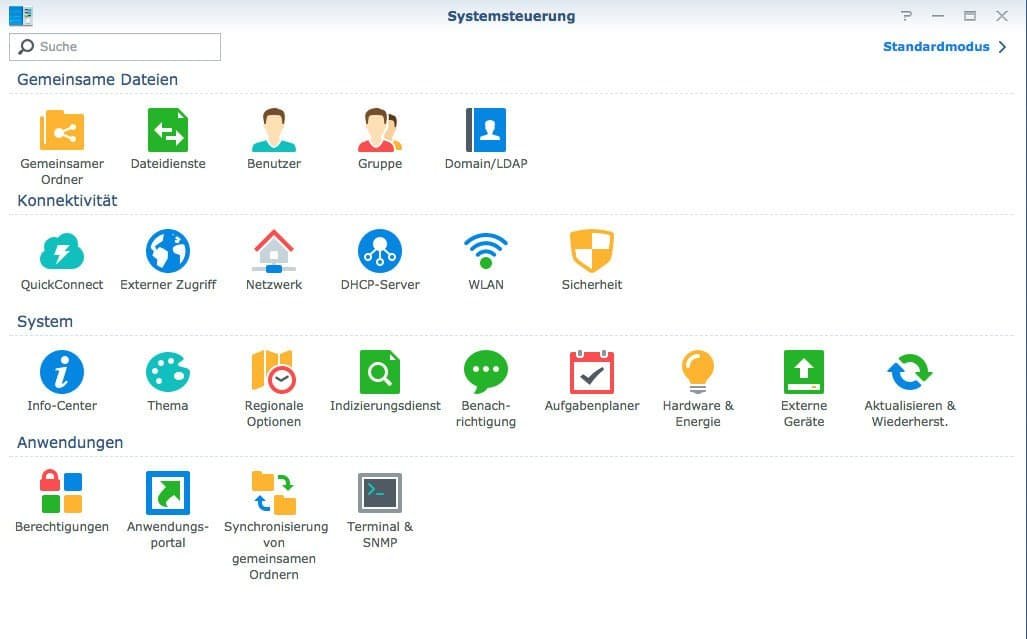
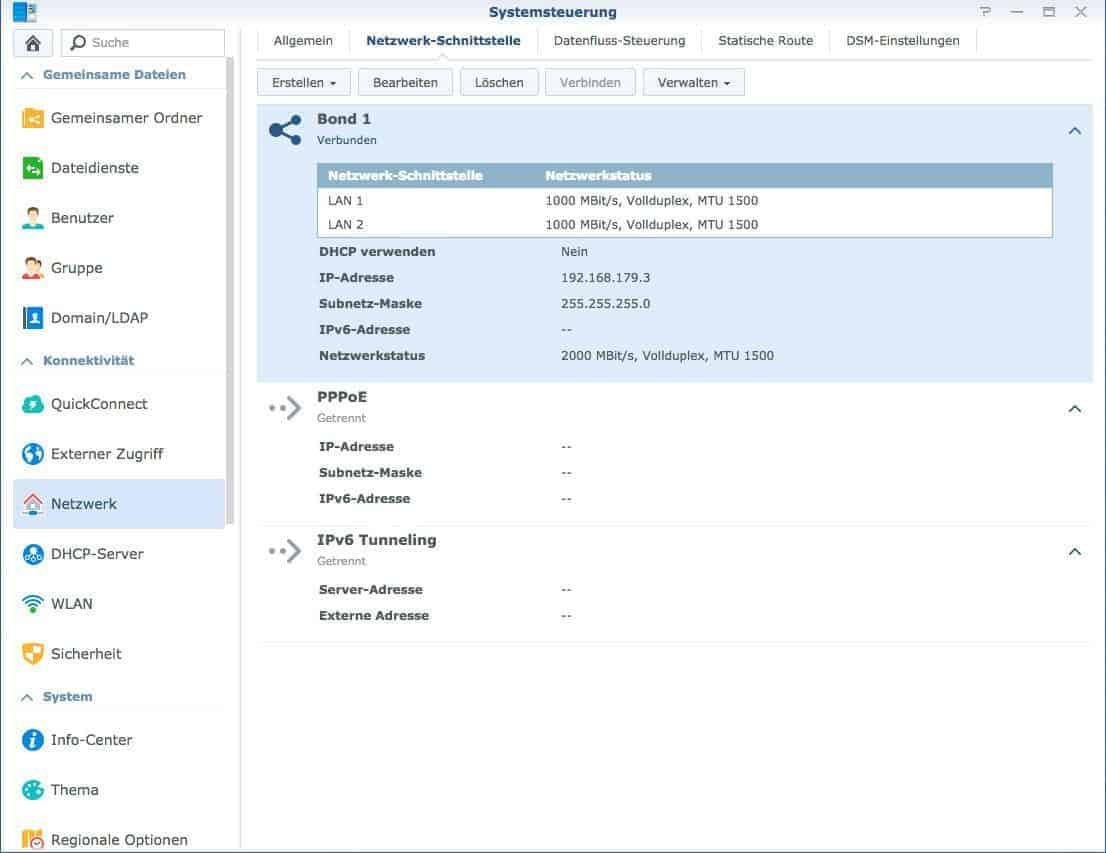
Im nächsten Fenster sehen Sie oben unter „Netzwerk-Schnittstelle“, welche Art von Verbindung Sie zum Router verwenden. In den meisten Fällen sollte diese Einstellung auf „LAN“ stehen. Klicken Sie darauf und dann oben auf „Bearbeiten“.
Im nächsten Fenster haben Sie zwei Möglichkeiten:
- Verwenden Sie die automatische Netzwerkkonfiguration. Wie bereits im vorherigen Abschnitt erklärt, weist der Router dem NAS-Server dann selbstständig eine IP-Adresse zu und kann von anderen Geräten im Netzwerk gefunden werden. Eine weitere Konfiguration ist dann nicht notwendig.
- Darunter sehen Sie die Option für die manuelle Konfiguration. Hier können Sie die IP-Adresse sowie weitere Einstellungen vergeben. Als Gateway und DNS-Server geben Sie die IP-Adresse Ihres Routers an. In der Standardkonfiguration beginnt diese Adresse häufig mit
192.168.x.x.
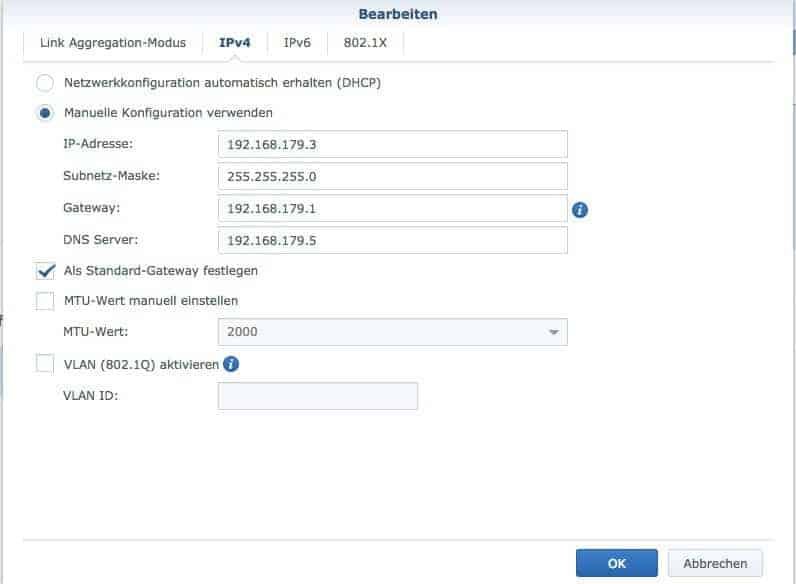
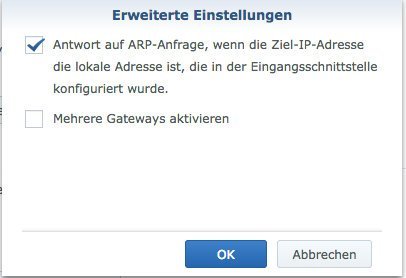
Bei einer manuellen Konfiguration sollte Ihr NAS-Server jetzt unter der angegebenen Adresse erreichbar sein. Sie können das ganz einfach ausprobieren, indem Sie die von Ihnen vergebene IP-Adresse im Browser aufrufen. Sie sollten anschließend die Benutzeroberfläche des NAS-Servers sehen.
IPv6-Tunneling
Unsere IP-Adressen, wie wir sie kennen, arbeiten nach dem IPv4-Protokoll. Das ist praktisch, aber früher oder später werden uns die IP-Adressen ausgehen, wenn es zu viele Geräte auf dem Planeten gibt. IPv6 hingegen schraubt die Anzahl an Adressen, die im Internet vergeben werden könnten, drastisch nach oben – und zwar auf 340.000.000.000.000.000.000.000.000.000.000.000.000 Stück. Das sollte auch dann noch reichen, wenn irgendwann jeder Hosenknopf mit WLAN ausgestattet ist.
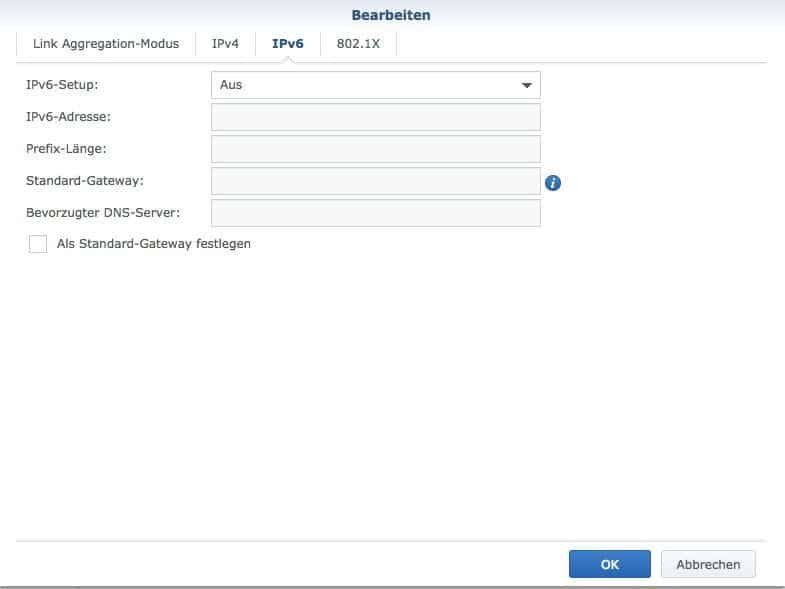
Durch die Aktivierung von IPv6-Tunneling können Geräte, die IPv6 verwenden, mit klassischen IPv4-Geräten kommunizieren. Aktivieren können Sie das in Systemsteuerung -> Netzwerk -> Netzwerk-Schnittstelle -> IPv6 Tunneling. Dazu brauchen Sie die Server-Adresse (nicht im klassischen IPv4-Format, sondern im neuen IPv6-Format) sowie Benutzernamen und Kennwörter. Ob diese Einstellung heute bereits notwendig ist, ist zweifelhaft – aber vorhanden ist sie in jedem Fall.
Proxy-Server – Sinn und Zweck
Möchten Sie Ihren NAS-Server nicht direkt mit dem Internet verbinden, steht es Ihnen frei, diese Aufgabe über einen Proxy-Server zu erledigen. Dazu öffnen Sie die Systemsteuerung und klicken links auf „Netzwerk“ im Abschnitt „Konnektivität“. Wenn Sie im nächsten Fenster nach unten scrollen, entdecken Sie die Option „Proxy“. Dort können Sie einen Haken setzen und sich „Über einen Proxyserver verbinden“. Damit das klappt, brauchen Sie noch die IP-Adresse des Servers sowie dessen Port.
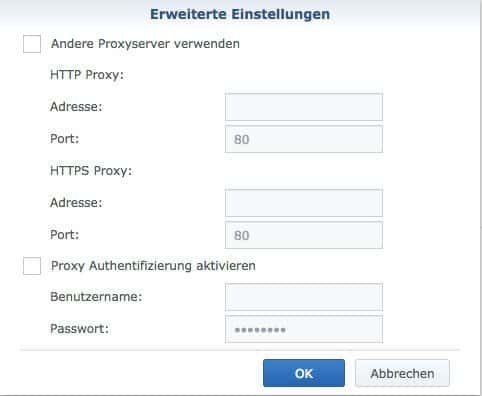
Sobald diese Konfiguration abgeschlossen ist, wird Ihr NAS-Server nicht direkt mit dem Internet verbunden sein. Stattdessen lautet das Netzwerkschema „NAS-Server -> Router -> Proxy-Server -> Internet“. Alle Daten und Anwendungen, die Sie von unterwegs auf Ihrem NAS-Server abrufen, werden dann einmal über den Proxy-Server geleitet. Der Sinn dahinter besteht vor allem in einer zusätzlichen Sicherheitsebene. Die wahre „Identität“ Ihres NAS-Servers bleibt verborgen, wenn Sie die IP-Adresse des Proxy-Servers in die Adresszeile eines Browsers beispielsweise eingeben.
Stellen Sie sich jedoch auf einen kleinen Performanceverlust ein: Durch die Umleitung über den Proxy-Server werden Anfragen immer ein wenig länger dauern. Mit einer Geschwindigkeit wie im heimischen Netzwerk dürfen Sie also nicht rechnen.
Bedenken Sie, dass Sie dafür wieder einen zusätzlichen Server brauchen, den Sie auch konfigurieren müssen, wenn Sie einen Proxy-Server verwenden möchten.
Datenfluss und DSM-Einstellungen
Besonders bei der Verwendung des NAS-Servers durch mehrere Nutzer möchten Sie unter Umständen den Datenfluss regulieren. Diese Funktion bietet eine Möglichkeit, um bestimmte Bandbreiten zu garantieren. Dazu gehen Sie zuerst wieder in die Netzwerk-Sektion der Systemsteuerung. Dort klicken Sie oben auf die Registerkarte „Datenfluss-Steuerung“. Im Auslieferungszustand sollte hier alles leer sein. Rechts sehen Sie ein kleines Drop-Down-Menü, in dem Sie einstellen können, für welche Art von Verbindung die folgenden Einstellungen gelten sollen.
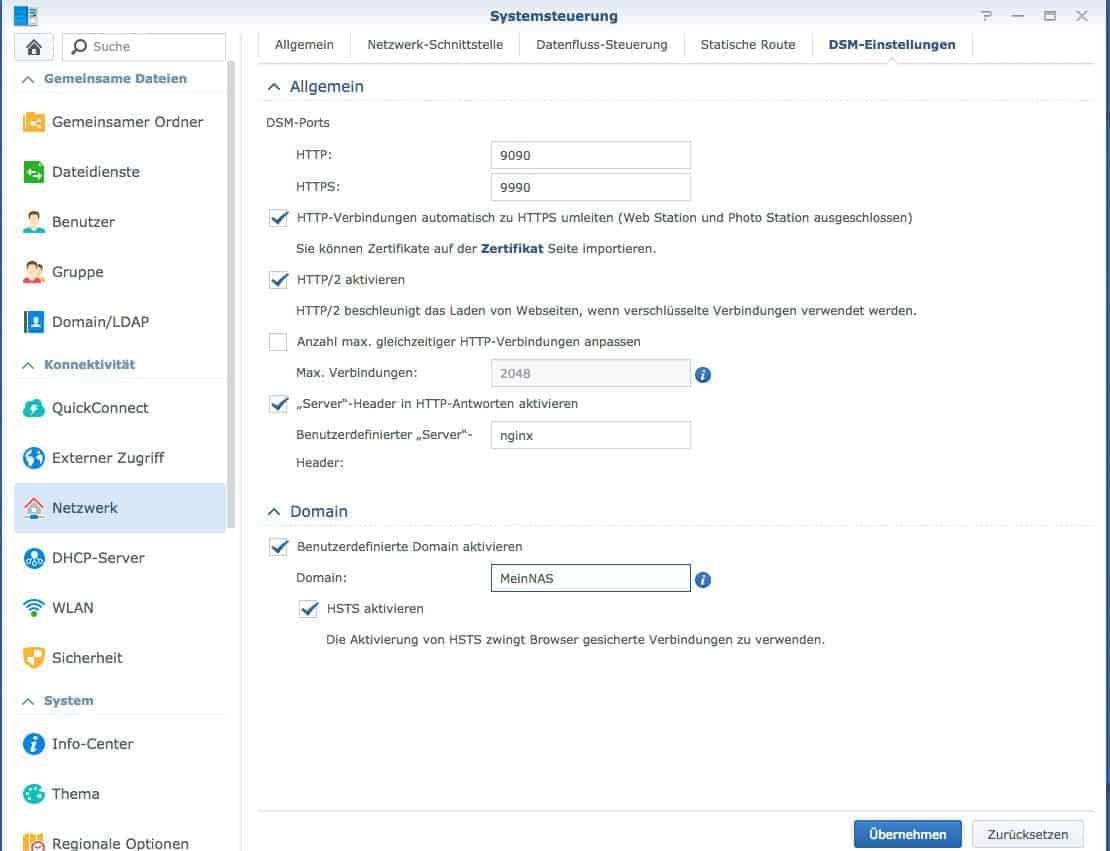
- Klicken Sie oben auf „Erstellen“. Im folgenden Fenster können Sie entweder eine Liste aus Anwendungen ansehen oder benutzerdefinierte IP-Adressen und Ports festlegen. Die zweite Option ist wesentlich komplizierter und setzt voraus, über welche Ports die zahlreichen Anwendungen auf dem NAS-Server kommunizieren. Die Anwendungsliste sollte daher für die meisten Anwender ausreichend sein.
- In der folgenden Liste sehen Sie Anwendungen und Dienste, die Sie aktivieren können – wie etwa den FTP-Server. Dieser ist dort mit seinem Protokoll und den Ports, die er für die Datenkommunikation verwendet, aufgeführt. Wählen Sie ihn (oder eine beliebige andere Anwendung) aus und schließen Sie das Fenster wieder.
- Anschließend können Sie festlegen, welche Garantierte und Maximale Bandbreite dieser Dienst verwenden soll.
Die Garantierte Bandbreite heißt, dass dieser Dienst andere aktuelle Dienste überschreibt. In einem praktischen Beispiel könnte es sein, dass Sie einen Film über Video Station an einen Fernseher streamen. Dieser Film benötigt die gesamte Netzwerkbandbreite. Für den FTP-Dienst haben Sie jedoch eine Garantierte Bandbreite von 5 Mbyte/s zugesichert. Der Video Station-Stream wird jetzt mit einer niedrigeren Bandbreite fortfahren, damit Sie den FTP-Server mit 5 Mbyte/s nutzen können.
Die Option Maximale Bandbreite ist selbsterklärend: Hier regeln Sie, welchen Anteil Ihrer Bandbreite der von Ihnen gewählte Dienst maximal nutzen darf.
Ebenfalls interessant in den Netzwerk-Optionen ist der Bereich „DSM-Einstellungen“. Hier können Sie entscheiden, ob der Port Ihres NAS-Servers von standardmäßig 5000 auf 5001 umgeleitet werden soll. 5001 arbeitet mit https-Verbindungen und ist damit wesentlich sicherer. Das notwendige Sicherheitszertifikat können Sie im Sicherheitsbereich der Systemsteuerung konfigurieren. Standardmäßig sollte hier aber bereits ein gültiges Zertifikat von Synology selbst eingerichtet sein.
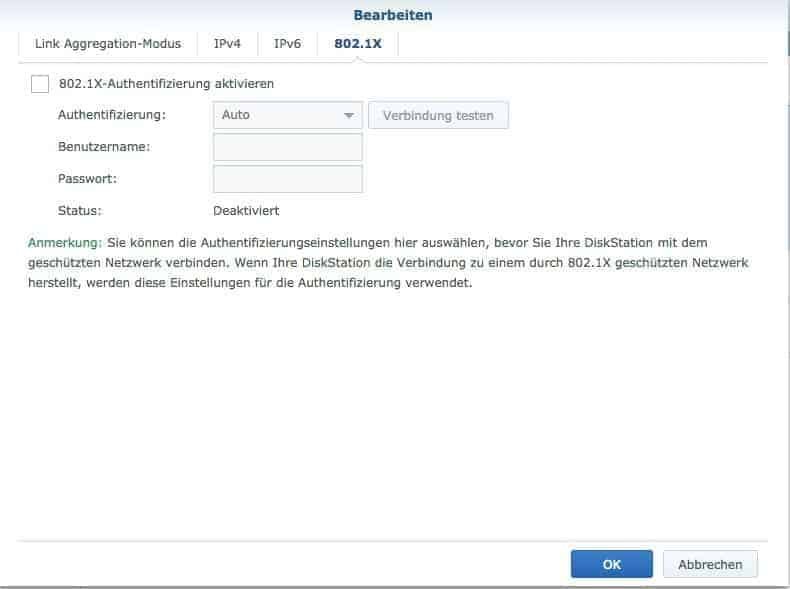
WLAN – Einrichtung und Nutzen
Zuerst sollten Sie sich bewusstmachen, dass eine direkte WLAN-Verbindung zum NAS-Server meistens keine gute Idee ist. Vorrangig liegt das an zwei Eigenschaften:
- WLAN erreicht nicht annähernd die Geschwindigkeiten, die eine kabelgestützte Verbindung möglich macht. Das kann ein Problem sein, wenn Sie etwa HD-Videos mit hoher Bitrate an einen Fernseher streamen möchten. Auch bei Backups großer Datenmengen wird es natürlich länger dauern.
- Das WLAN-Signal ist technikbedingt instabil. Möglicherweise reicht die Bandbreite an einem Tag aus und am anderen nicht. Sie müssen viel Zeit investieren, um einen optimalen Aufstellungsort für den NAS-Server zu finden (mehr dazu erfahren Sie in diesem Beitrag).
Außerdem verfügen nicht alle NAS-Server über eingebautes WLAN, in der Praxis sind es sogar nur sehr wenige Geräte, die diesen Luxus bieten. Sie müssen also unter Umständen einen USB-Dongle kaufen, der den NAS-Server WLAN-fähig macht. Die sind zwar nicht allzu teuer, eine weitere Ausgabe bedeutet es aber trotzdem.
Wirklich sinnvoll ist WLAN am NAS-Server daher nur, wenn die Bandbreite für Ihren Einsatzzweck keine Rolle spielt und es einfach nicht möglich ist, das Gerät in der Nähe des Routers aufzustellen. Sehen Sie sich in dieser Zielgruppe, gehen Sie mit einem Synology-NAS wie folgt vor:
- Öffnen Sie die Systemsteuerung. Navigieren Sie auf der linken Seite zum Punkt „WLAN“ unter „Konnektivität“.
- Wählen Sie eine der Optionen auf der rechten Seite aus. In den meisten Fällen werden Sie sich für „WLAN-Router“ oder „Drahtlos-Netzwerk beitreten“ entscheiden. Einen WLAN-AP einzurichten heißt hingegen, dass Ihr NAS-Server als Access Point für andere Geräte dienen kann.
- Geben Sie die notwendigen Daten für die Verbindung im nächsten Fenster ein. Komplizierter als der Verbindungsaufbau mit einem beliebigen anderen Gerät ist dieser Vorgang nicht.
Für andere NAS-Betriebssysteme gibt es ähnliche Mittel und Wege. Ab jetzt kommuniziert der NAS-Server drahtlos mit Ihrem Router.
